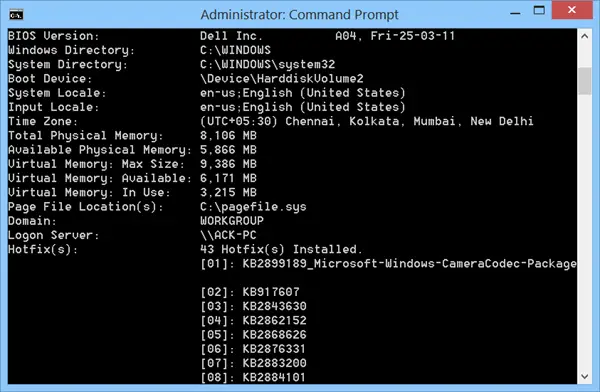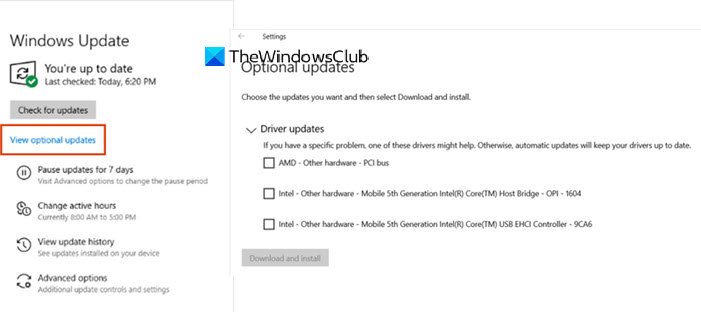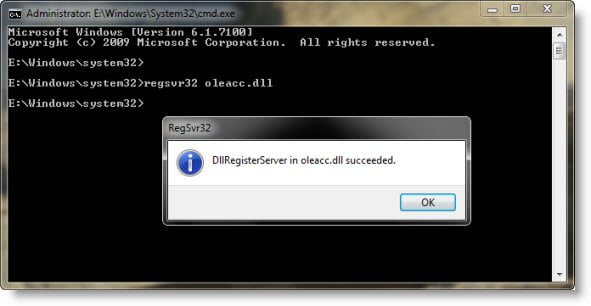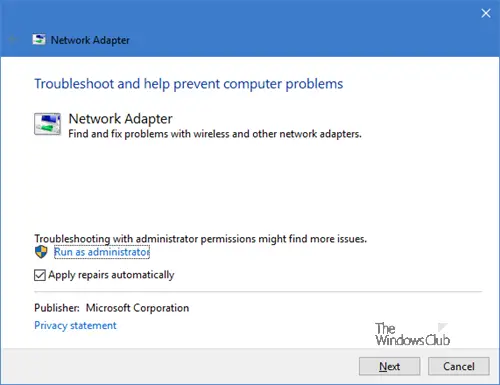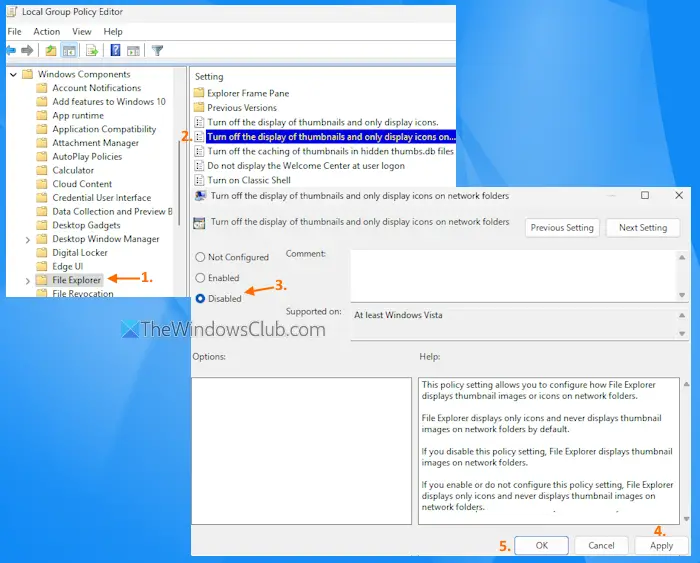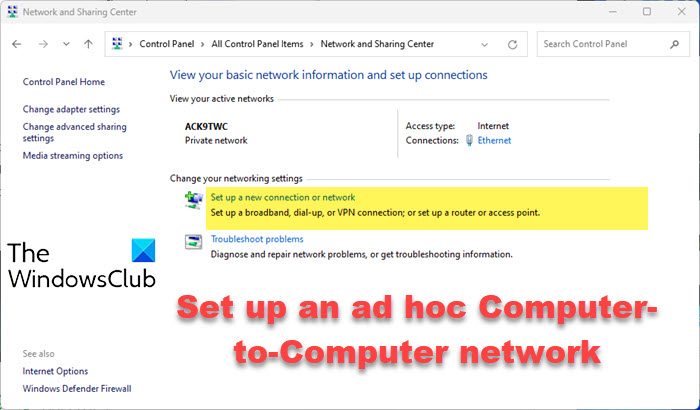場合によっては、ファイルの名前を変更できませんWindows 11 および Windows 10 コンピューターで。このような状況では、エラー メッセージを確認して問題を特定し、それに応じて修正する必要があります。そのため、このチュートリアルに従って、考えられる原因とそれに対応する解決策を見つける必要があります。

Windows でファイル名を変更できないのはなぜですか?
Windows 11/10 でファイルの名前を変更できない場合は、さまざまな理由が考えられます。たとえば、名前が 255 文字を超えています、エラーメッセージが表示されます。また、ファイルをメモ帳、ワードパッド、ペイント、写真、Word、Excel などの別のプログラムで開くと、別のエラー メッセージが表示されることがあります。問題を解決する最も簡単な方法は、エラー メッセージを認識することです。
Windows 11/10でファイル名を変更できない
できない場合には複数のシナリオが考えられます。ファイルとフォルダーの名前を変更するWindows 11/10 コンピューター上で。たとえば、次のように表示される場合があります。ファイル名が長すぎます、ファイルが [プログラム名] で開かれているため、アクションを完了できませんしたがって、以下で説明するすべての状況とその解決策に従う必要があります。
ファイル名が長すぎて変更できません
名前が長すぎるためにファイル名を変更できない場合は、次のようなエラー メッセージが表示されます。ファイル名が長すぎます;名前を短くする必要があります。 255 文字を超える名前は使用できません。目的のファイル名が 255 文字を超える場合、Windows 11/10 では上記のエラー メッセージが表示されます。したがって、解決策は非常に簡単で、それほど時間はかかりません。
ファイルの名前を変更できません ファイルが別のプログラムで開かれているため、アクションを完了できません
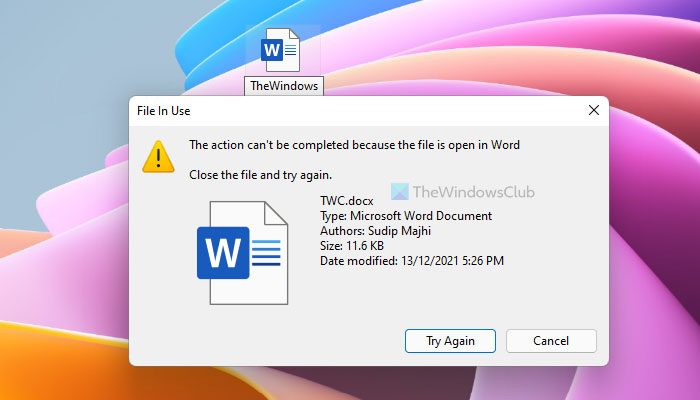
ファイルの名前を変更しようとしているが、次のように表示されていると仮定しましょう。ファイルが [プログラム名] で開かれているため、アクションを完了できませんエラー。エラーが示すように、名前を変更しようとしている選択したファイルは別のプログラムで開かれています。プログラムを見つける最良の方法は、エラー メッセージ全体を読むことです。ほとんどの場合、アプリ名はエラー メッセージ自体で見つけることができます。したがって、プログラムを開いてファイルを閉じる必要があります。
たとえば、それは示しています言葉。この場合、ファイルの名前を正常に変更するには、コンピューター上の Microsoft Word アプリを閉じる必要があります。
ファイルの名前を変更できない OneDrive でアクセスが拒否されました
誰かが OneDrive 経由でファイルを共有しており、そのファイルの名前を変更しようとすると、成功しない可能性があります。その結果、次のようなエラーメッセージが表示されます。このファイルの名前を変更するには、管理者権限を付与する必要があります。あなたがファイルの所有者ではないか、適切な権限を持っていないことが原因です。
ただし、それが自分のファイルであり、前述のエラー メッセージが表示されて名前を変更できない場合は、所有者を管理者アカウントに変更する必要があります。このステップバイステップのガイドに従う必要があります。所有権を取得します疑惑のファイルの。
デスクトップ上のファイル名を変更できない
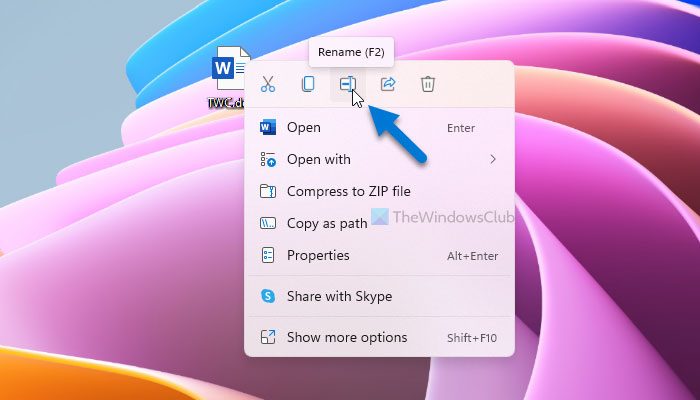
Windows 11 を使用していて、名前の変更デスクトップ上のファイルの名前を変更するオプションを使用する場合は、次のいずれかの解決策に従うことができます。
- 名前を変更したいファイルを右クリックし、専用のファイルを選択します。名前の変更オプション。
- ファイルを 1 回クリックして選択し、F2ボタン。その後、ファイルの新しい名前を入力できます。
- ファイルを右クリックし、さらにオプションを表示。次に、名前の変更コンテキスト メニューからオプションを選択します。
- 使用できますPowerRenameMicrosoft PowerToys アプリで利用できる機能。
参考までに、これらの方法はすべて Windows 11 だけでなく Windows 10 コンピューターでも機能します。
ヒント:この投稿は次のような場合に役立ちますWindowsではフォルダーの名前を変更できません。
Windows 11/10 で複数のファイルの名前を変更するにはどうすればよいですか?
にWindows で複数のファイルの名前を変更する11/10、ファイルが存在するフォルダーにアクセスし、ファイルを選択します。右クリックメニューを開いて、名前の変更オプションを押すか、F2鍵。ファイルに名前を付けて、入力鍵。これらすべてのファイルの名前は順番に変更されます (abc1、abc2、abc3 など)。いくつか使用することもできます最高の無料一括ファイル名前変更ソフトウェアこの目的には、Windows PC 用の (Advanced Renamer、ReNamer Lite、Rename Master など) が必要です。
それだけです!これで、Windows 11/10 PC でファイルの名前を正常に変更できるようになりました。